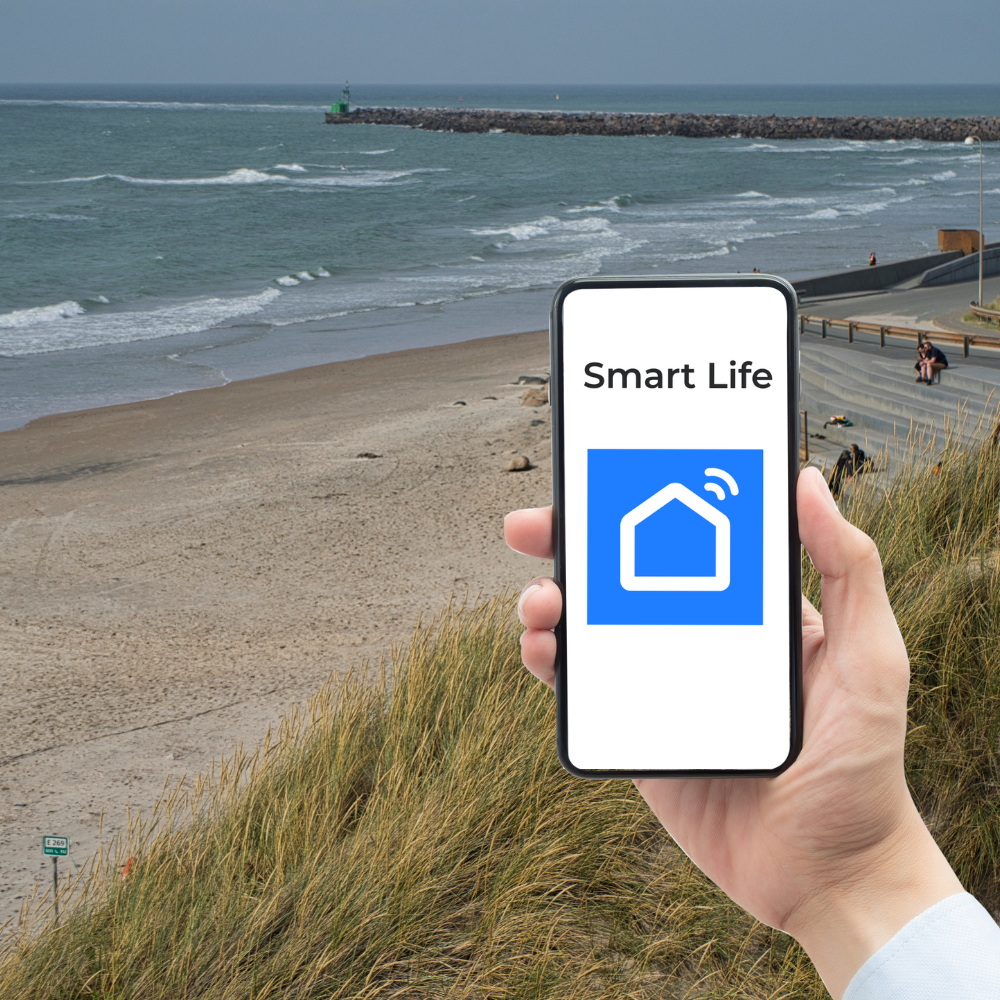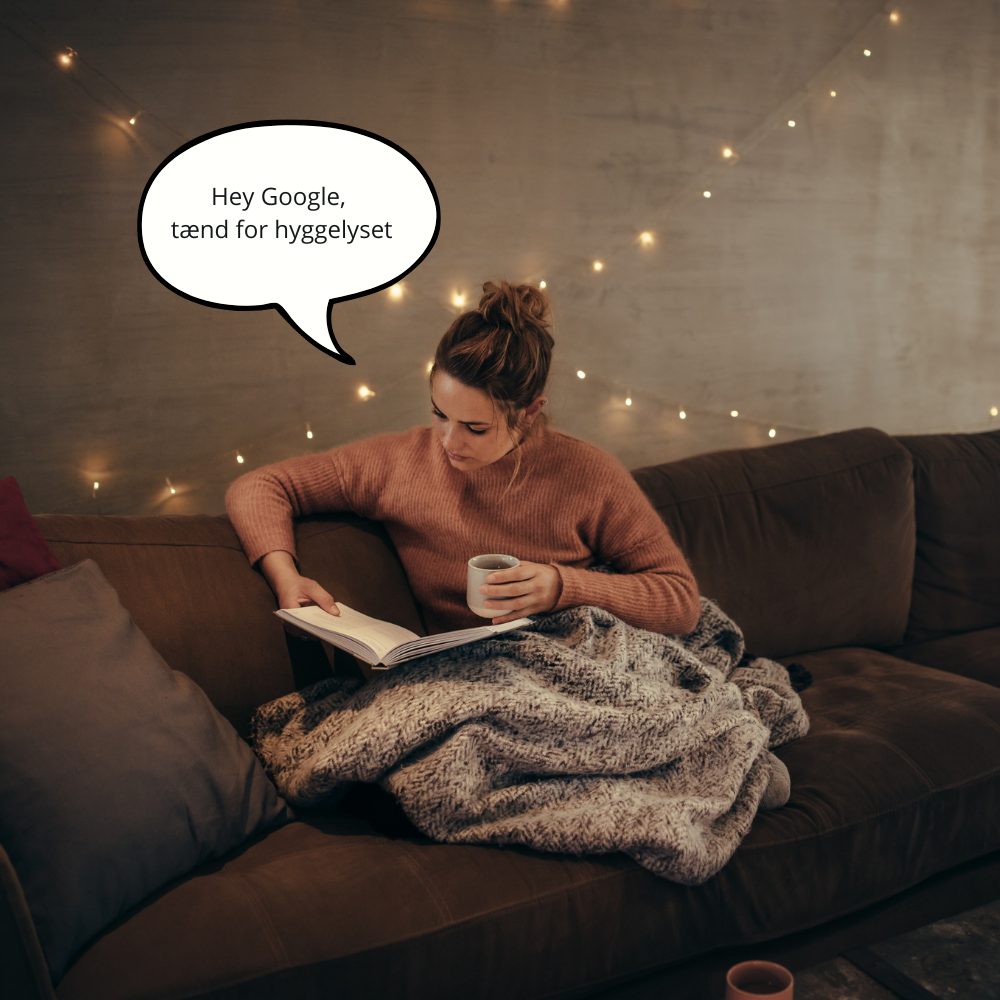Sådan flytter du fra én hub til en anden uden at miste alt
Planlægger du at skifte smart-home hub, men er du bekymret for at skulle starte helt forfra? Du er ikke alene. Mange oplever, at et ellers simpelt udstyrsskifte kan udvikle sig til et rent mareridt, hvis man ikke har styr på detaljerne. I denne guide viser jeg dig trin for trin sådan flytter du fra én hub til en anden uden at miste alt. Allerede i de første trin finder du links til lister, værktøjer og flere guides hos SmartHomeGuiden, så du slipper for at lede internettet tyndt. Følg outlinen nedenfor, og undgå de klassiske faldgruber – lige fra netværksforberedelse til automatiserede backups.
Forberedelse og netværk
Succesraten for en problemfri overgang afhænger i høj grad af den forberedelse, du lægger i projektet. Start med at foretage en komplet opgørelse af alle enheder, integrationer og automatiseringer på din gamle hub. Notér:
- Modelnavn, firmware og kommunikationsprotokol (Zigbee, Z-Wave, Wi-Fi, Thread osv.)
- Navn på den aktuelle driver eller integration
- Hvilke scener, tidsplaner eller regler den indgår i
- Eventuelle afhængigheder til cloud-tjenester
Næste skridt er at sikre, at dit fysiske netværk er robust nok til at håndtere en ny central hub. Hvis du for eksempel flytter fra en ældre Zigbee-hub til en nyere, kan du med fordel tjekke, om dine routers benytter kanal 1, 6 eller 11 på 2,4 GHz-båndet. Zigbee overlapper delvist Wi-Fi, og ved at vælge en Wi-Fi-kanal, der støjer mindst muligt, minimerer du risikoen for udfald, når du senere skal parre enhederne på ny.
Har du udendørs sensorer eller fjernplaceringer i garagen, bør du placere hubben centralt eller investere i et par strømforsynede repeatere. En hovedregel er, at mindst hver tredje Zigbee eller Z-Wave-enhed i hjemmet skal være netstrøm, så de kan agere mesh-knudepunkt. Overvej også PoE-switches, hvis du vil minimere antallet af strømforsyninger og samtidig sikre en UPS-backup.
Gør du brug af lokale API-kald fra Node-RED, Home Assistant eller Homey Advanced Flows, skal du sikre, at din nye hub enten støtter samme API, eller at du kan køre et bridge-lag. Tjek dokumentationen hos producenten eller på fora som Teknologisk Institut for at se, om der findes en officiel integration.
Afslut forberedelsen med at teste netværkets latenstid (ping) mellem hub og mest belastede trådløse enhed. Notér tallene, så du senere kan sammenligne, om den nye hub leverer hurtigere respons. Har du alt dette på plads, er du klar til at slukke den gamle hub og tage hul på næste kapitel.
Parring og navngivning: Sådan flytter du fra én hub til en anden uden at miste alt
Denne fase føles tidskrævende, men jo mere systematik du lægger i arbejdet, desto færre fejl får du senere. Fremgangsmåden nedenfor er baseret på erfaringer fra brugere af både Philips Hue, IKEA Dirigera, Aqara Hub M2, Homey Pro samt Tuya-baserede Wi-Fi-enheder.
- Nulstil strategisk
Undgå at slette alt på én gang. Start i periferien: Nulstil de enheder, der er længst væk, og arbejd dig indad mod hubbens endelige placering. På den måde opbygger du gradvist et stabilt mesh, der kan bære resten. - Behold samme navneskema
Hed din køkkensensor tidligere Køkken Zigbee 1, så behold navnet – blot uden version. På den måde genkender du straks navnet i dine eksisterende dashboards eller stemmekommandoer. Overvej et præfiks som ZB_, ZW_ eller WF_ for kommunikationsprotokollen. - Batch-parring
Nye hubs giver ofte mulighed for at tilføje flere enheder i træk. Planlæg 30-45 minutters silent mode, hvor du systematisk sætter 3-5 enheder i parringstilstand ad gangen. Husk at gemme efter hver batch, især hvis din hub kræver manuel lagring. - Firmware før funktion
Når en enhed popper op, så tjek firmware og opdater den, før du tilføjer den til en scene. Én forældet bevægelsessensor kan forsinke hele netværket. - Verificér responstid
Test enhederne direkte via deres tile eller kort i appen. Hvis et lys tænder synligt langsomt, kan du have et mesh-hul. Flyt enten en repeater tættere på, eller byt til en anden kanal.
Særligt for Tuya & SmartLife: Sørg for, at din nye hub er knyttet til samme region som den gamle konto. Ellers kan du ikke overføre cloud-scener, og visse enheder vil nægte parring, før de er blevet fuldt fabriksnulstillet.
Rum, zoner og scener
Når alle enheder er inde, begynder den kreative del: at genskabe rummene, zonerne og de scener, der får huset til at føles smart – ikke bare automatiseret. Fremgangsmåden afhænger lidt af din nye hub, men der er nogle universelle principper.
1. Start med rummene
De fleste hubs baserer stemmekommandoer og widgets på Room eller Zone. Hvis du navngiver et rum anderledes end før, skal du opdatere alt fra Google Home til Siri Shortcuts, hvilket hurtigt løber op i tid. Gør derfor følgende:
- Opret alle rum med samme navn, før du flytter en eneste enhed ind i dem.
- Sørg for konsekvent brug af specialtegn (fx Æ, Ø, Å) – robotstemmer kan være kræsne.
- Overvej en underopdeling i Etage eller Værelsestype, hvis hubben tillader flere hierarkier.
2. Genskab scenerne – ikke én til én, men bedre
Mange brugere kopierer blindt deres gamle scener, men overvej, om du kan forenkle logikken. Nye hubs har ofte mere avancerede if-then-else-editorer eller Flow-cards. Eksempel:
Gammel scene: “Kl. 23 slukkes alle lys”
Ny scene: “Hvis kl. er mellem 22 og solopgang, og ingen bevægelse i 15 minutter, sluk alle lys”.
Den nye version sparer energi uden at irritere folk, der er sent oppe i weekenden.
3. Automatisér navneændringer
Hvis hubben understøtter eksport til YAML, JSON eller CSV, kan du køre en hurtig find/replace i en teksteditor og reimportere. Det er hurtigere end at klikke dig igennem 40 scener manuelt.
4. Husk stemmeassistenterne
Med Google Assistant skal du ofte sige “Opdag enheder” eller blot vente et par minutter. Men Alexa kræver indimellem, at du manuelt sletter “duplikerede” lys og vælger, hvilken hub der skal styre dem. Planlæg tid til at teste højt: “Alexa, tænd loftslampe i køkken”.
Kontakter/knapper og fallback
Selv den mest komplette app-styring bør have et analogt backup-lag. Tænk på gæster, børn og netværksnedbrud. Derfor er det vigtigt at flytte vægkontakter og scene-knapper rigtigt.
Gør dette i prioriteret rækkefølge:
- Sikkerhedsfunktioner først: Dørkontakter, røgalarmer og lækagesensorer skal altid virke lokalt. Sørg for, at de er direkte associeret med sirenen, hvis hubben tillader direct binding. Så udløser de alarm, selv hvis hubben er offline.
- Soveværelses-og badeværelseslys: Ingen gider famle efter telefonen om natten. Bind knapperne direkte til pærerne inde i rummet, og lad hubben kun lytte med for statistik.
- Gæste-og familiemode: Overvej et fysisk scene-panel nær hoveddøren med knapper som “Hejm”, “Godnat” eller “Ferie”. Gør knapperne batteridrevne, så du slipper for ekstra kabling.
Fallback-strategier
Understøtter hubben autonom failover, hvor enheder kører videre lokalt, hvis clouden dør? Hvis ikke, kan du sætte en sekundær gateway op, som multicaster dine vigtigste Zigbee-pakker. Home Assistant med ZHA eller Zigbee2MQTT er populær som low-cost backup-hub. Den koster en Raspberry Pi og et koordinator-dongle, men den kan holde lyset tændt, mens hovedhubben genstartes.
Et andet robust fallback-greb er at oprette HTTP webhooks til dine vigtigste flows. Hvis hubben går ned, kan du manuelt kalde en URL fra mobilen, der tænder alarmen eller åbner garagen.
Vedligehold og backup
Din flytning lykkedes – men for at blive lykkelig skal du tænke vedligehold fra dag 1.
1. Læg en backup-kalender
Planlæg automatiske backups hver uge. De fleste hubs understøtter krypteret eksport til lokal fil eller cloud. Brug altid unikke adgangskoder og aktiver 2-faktor-godkendelse på cloud-lagringen.
2. Overvåg firmware og udnyttelser
Abonner på producentens changelog eller RSS. Du kan også bruge services som IFTTT Webhooks til at sende en push, når der lander en ny version af firmware.
3. Dokumentér ændringer
Lav en simpel delt notesbog (Notion, OneNote, Google Docs). Skriv kort, hvad du ændrer: “Tilføjede ny automatik 12/3 – Sluk alt lys ved fravær >10 min.” Den slags noter redder dig, når noget pludselig ikke virker.
4. Test nødsituationerne
Mindst hvert halve år skal du slukke for internettet og se, hvad der sker. Kan du stadig låse døren op? Går røgalarmerne i gang? Det virker omstændeligt, men øvelsen skaber ro i sindet.
5. Hold øje med strømtab
Investér i en billig UPS til hub, router og mesh-repeatere. Tjek loggen efter et strømafbrydelse: Genforbinder enhederne sig automatisk? Hvis ikke, kan du tilføje et “power-loss”-triggered flow, der sender dig en besked om at tjekke forbindelsen.
Ved at følge disse fem søjler for vedligehold undgår du at skulle igennem en ny, kaotisk flytning om et år eller to. Og husk, du kan altid finde mere dybdegående fejlsøgningsartikler, integrationsguides og produktanmeldelser på SmartHomeGuiden, hvis du løber ind i nye udfordringer.